Power Automate 整数のアレイの中央値を取得
Power Automateでアレイ内の中央値を取得する方法を紹介します。
手順
Power Automateだけでは手間がかかるのでExcelシートを活用します。
Excelブック内にはテーブルを2つ用意します。
サンプルでは「値テーブル」という名前にしています。
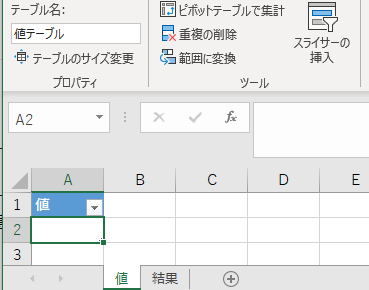
2つめは中央値計算用のテーブルです。
サンプルでは「結果テーブル」という名前にしています。
このテーブルには1行目にMEDIAN関数で式を設定しておきます。
=MEDIAN(値テーブル[値])
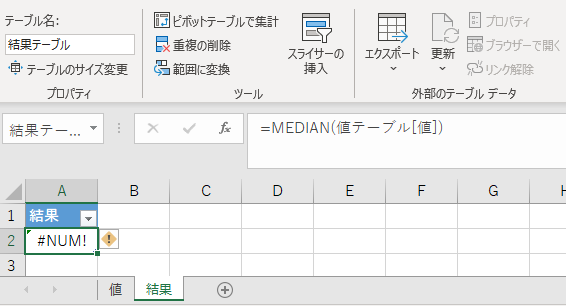
このExcelはOneDriveなど、Power Automateでアクセスできる場所に置きます。
次に何らかの方法で整数のアレイ変数を用意します。
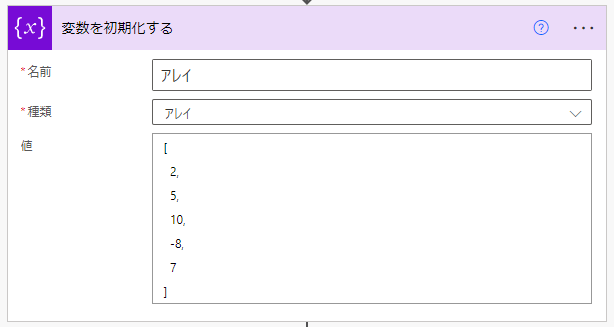
アレイ変数の要素を「Apply to each」で繰り返します。

「Apply to each」の中に「表に行を追加」を設置して次のように指定します。
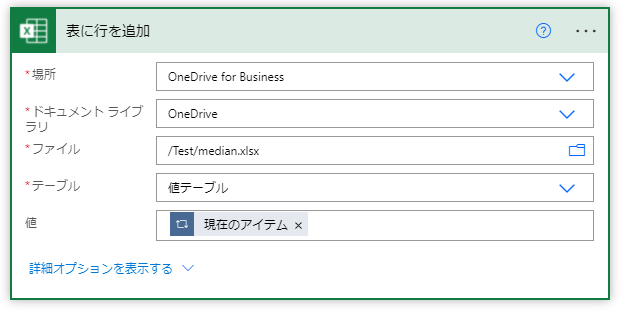
| 項目 | 設定値 |
|---|---|
| ・場所 ・ドキュメントライブラリ ・ファイル ・テーブル | 用意したExcelファイルの 置き場所とテーブル名を選択 |
| 値 | 動的なコンテンツ 「現在のアイテム」 |
このフローを実行するとExcelシートの 「結果テーブル」 に中央値が設定されます。
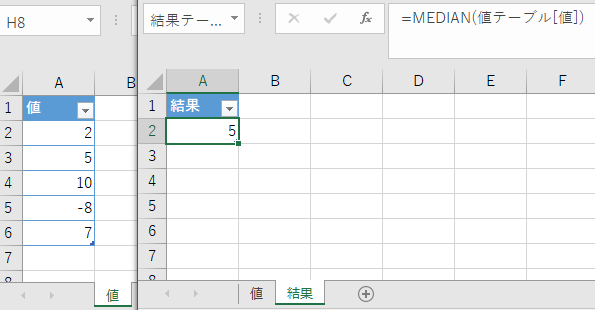
このExcelファイルに対して「表内に存在する行を一覧表示」で内容を取得すれば
Power Automateで中央値を取得することが可能です。